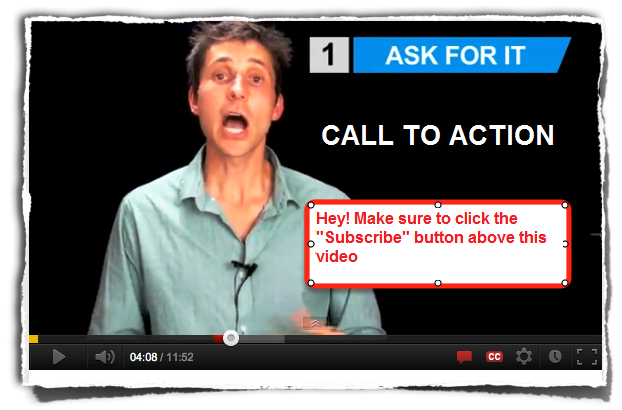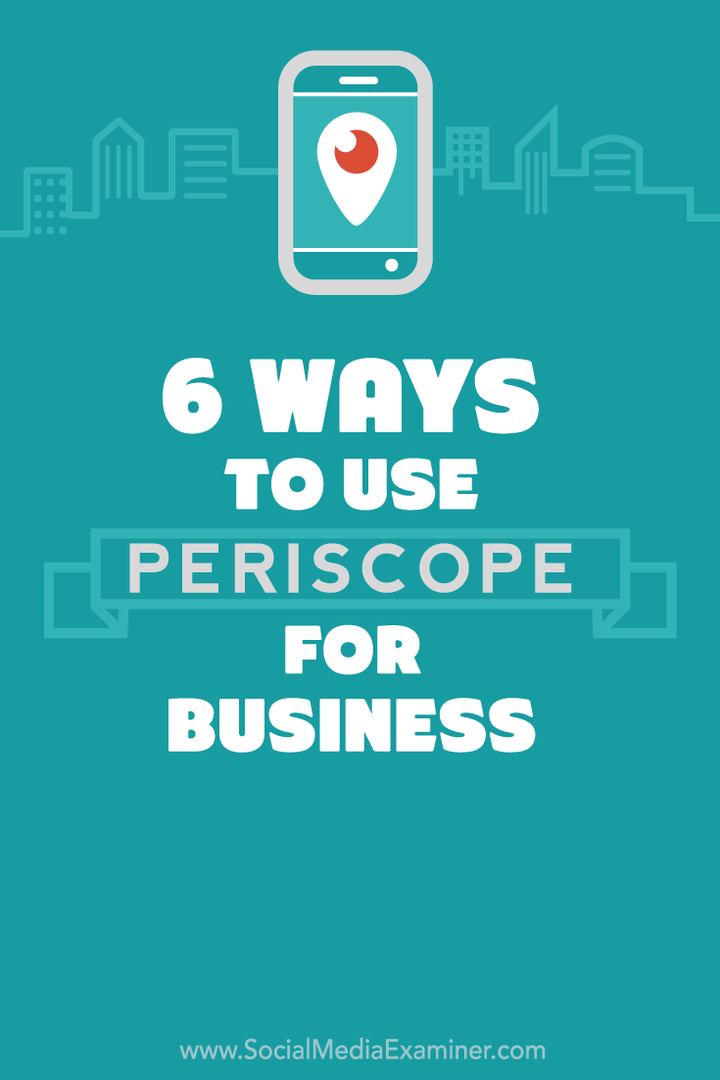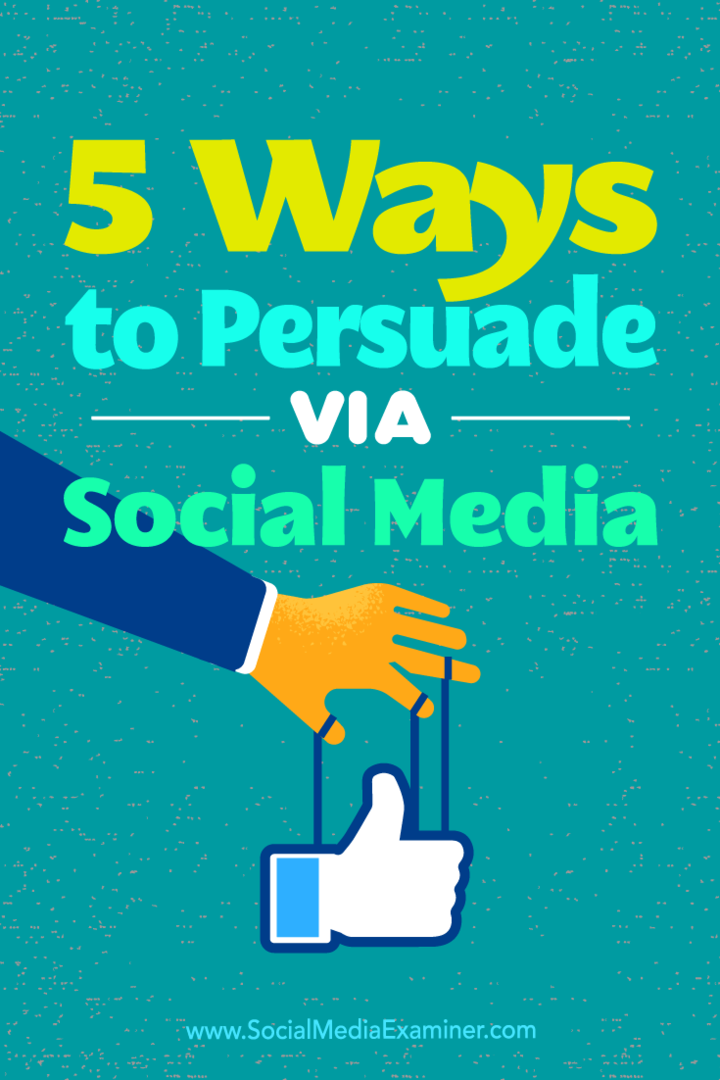Kaip įterpti „Google“ skaičiuokles į „Google“ dokumentus
„Google“ Lapai "Google" Google Dokumentai Herojus / / April 13, 2023

Paskutinį kartą atnaujinta
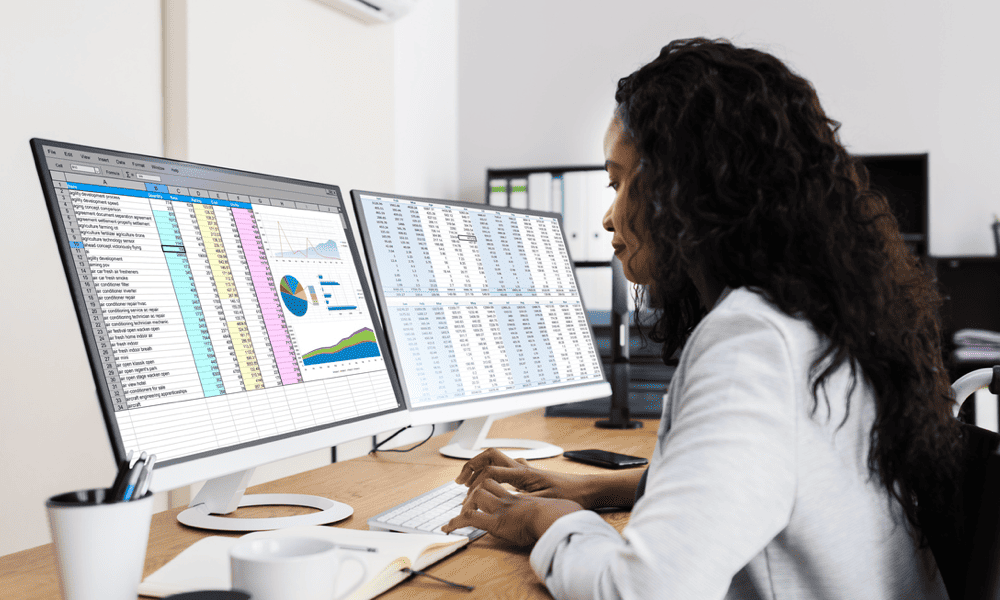
Norite įtraukti duomenis iš „Google“ skaičiuoklių skaičiuoklės į „Google“ dokumentų dokumentą? Norėdami pradėti, vadovaukitės šiuo vadovu.
Turite „Google“ skaičiuoklių duomenis, kuriuos norite bendrinti „Google“ dokumentų dokumente. Tai nėra neįprasta problema – galbūt norėsite, pavyzdžiui, kai kuriuos duomenis pateikti ataskaitoje.
Bet kaip jūs ketinate tai padaryti? Tai nėra paprastas procesas, tačiau galima bendrinti Skaičiuoklių duomenis dokumentų dokumente susiejant arba įterpiant duomenis tiesiogiai.
Norite įterpti „Google“ skaičiuokles į „Google“ dokumentus? Štai ką reikia padaryti.
Kaip nukopijuoti ir įklijuoti „Google“ skaičiuoklių duomenis į „Google“ dokumentus
Paprasčiausias būdas įterpti „Google“ skaičiuokles į „Google“ dokumentus – nukopijuoti ir įklijuoti duomenis. Šis metodas leidžia greitai perkelti duomenis kaip lentelę, kurią galite atitinkamai perkelti, redaguoti ir formatuoti.
Atsižvelgdami į tai, kaip norite, kad jūsų dokumentas veiktų, taip pat galite palaikyti ryšį tarp Skaičiuoklių ir Dokumentų dokumentų. Tačiau taip pat galite pasirinkti įklijuoti duomenis kaip vienkartinę kopiją, kad ryšys tarp dviejų programų nutrūktų.
Norėdami nukopijuoti ir įklijuoti duomenis iš „Google“ skaičiuoklių į „Google“ dokumentus:
- Atidarykite „Google“ skaičiuoklių skaičiuoklę ir pasirinkite langelių diapazoną, kurį norite įterpti.
- Paspauskite Ctrl + C (arba Command + C „Mac“ sistemoje). Arba dešiniuoju pelės mygtuku spustelėkite ir pasirinkite Kopijuoti.
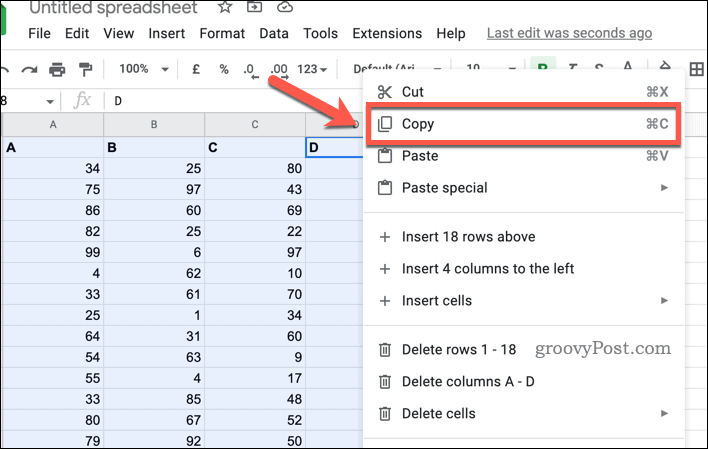
- Tada atidarykite „Google“ dokumentų dokumentą ir padėkite žymeklį ten, kur norite įterpti duomenis.
- Paspauskite Ctrl + V (arba Command + V „Mac“ sistemoje). Arba dešiniuoju pelės mygtuku spustelėkite ir pasirinkite Įklijuoti.
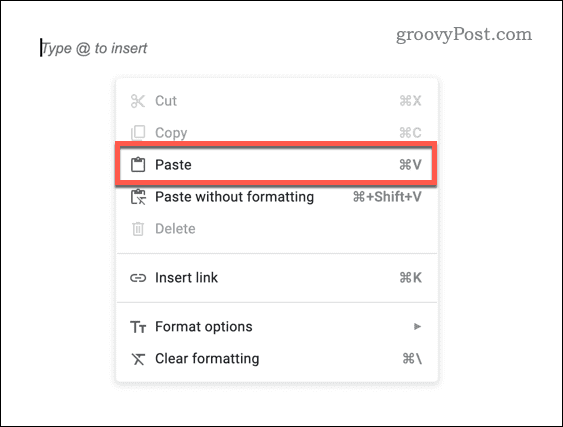
- Jūsų bus paprašyta pasirinkti, kaip norite įklijuoti duomenis. Pasirinkite vieną iš:
- Nuoroda į skaičiuoklę. Taip bus išlaikytas duomenų ryšys su pradine skaičiuokle, kad bet kokie duomenų pakeitimai atsispindėtų ir „Google“ skaičiuoklių skaičiuoklėje, ir dokumente.
-
Įklijavimas atsietas. Tai atlikus dabartinius duomenis įklijuos į „Google“ dokumentų dokumentą. Tačiau bet kokie „Google“ skaičiuoklių pakeitimai nebus atspindėti vėliau.
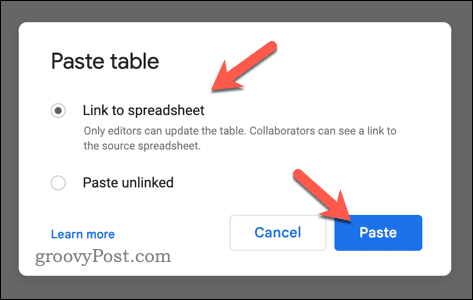
Duomenys iš karto bus rodomi kaip lentelė jūsų dokumente.
Kaip susieti diagramą iš „Google“ skaičiuoklių su „Google“ dokumentais
Kitas būdas įterpti „Google“ skaičiuokles į „Google“ dokumentus – susieti duomenis kaip diagramą. Šis metodas leidžia vizualiai rodyti duomenis naudojant skirtingas diagramas, pvz., skritulines diagramas, juostines diagramas, linijines diagramas ir kt.
Tai taip pat turi tam tikrų privalumų. Diagrama bus atnaujinta automatiškai, jei atliksite pakeitimus „Google“ skaičiuoklėse, ir galėsite tinkinti jos išvaizdą naudodami įvairias parinktis.
Norėdami susieti diagramą iš „Google“ skaičiuoklių su „Google“ dokumentais:
- Atidarykite „Google“ skaičiuoklių skaičiuoklę ir sukurkite diagramą naudodami duomenis. Tai galite padaryti pasirinkę duomenų diapazoną ir eidami į Įdėti > Diagrama.
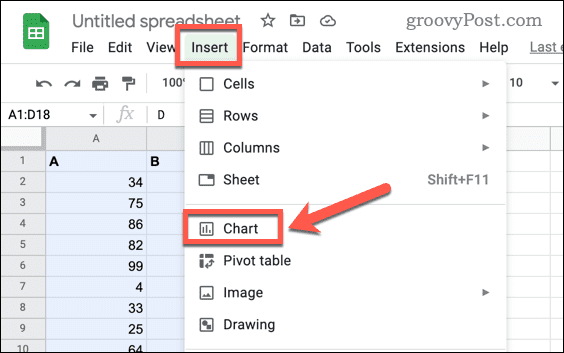
- Koreguokite diagramos nustatymus pagal savo pageidavimus. Galite pakeisti diagramos tipą, pridėti pavadinimus ir etiketes, keisti spalvas ir šriftus ir dar daugiau.
- Tada atidarykite „Google“ dokumentų dokumentą ir padėkite žymeklį ten, kur norite įterpti diagramą.
- Eiti į Įdėti > Diagrama > Iš Skaičiuoklių.
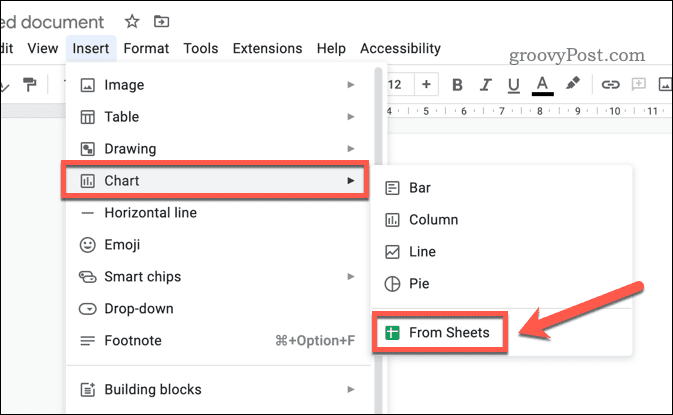
- Pasirinkite skaičiuoklę, kurioje yra diagrama, ir spustelėkite Pasirinkite.
- Pasirinkite diagramą, kurią norite importuoti, ir spustelėkite Importuoti.
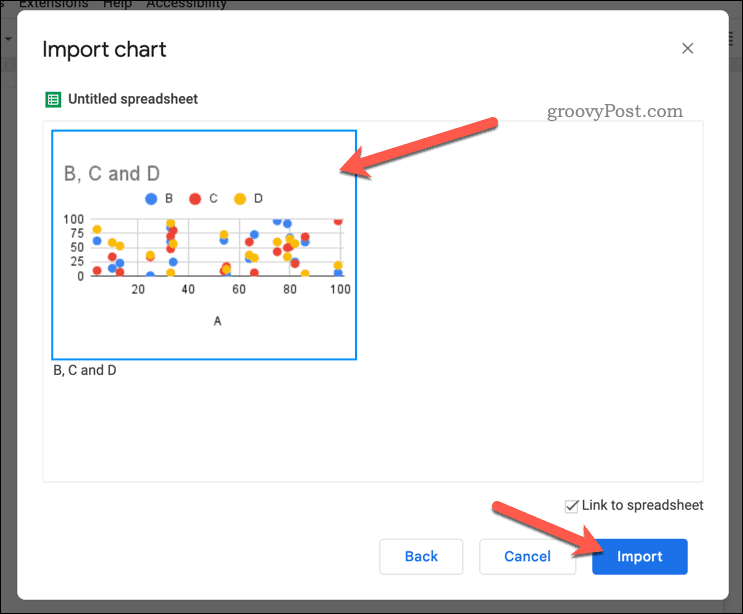
Taip pat galite redaguoti arba ištrinti diagramą įdėję ją spustelėdami ją ir naudodami iššokančias įrankių juostos parinktis.
Duomenų įrašymas naudojant „Google“ dokumentus
Galite greitai įterpti „Google“ skaičiuoklių duomenis į „Google“ dokumentų dokumentą atlikdami anksčiau nurodytus veiksmus. Tai gali padėti efektyviau pateikti duomenis įvairiose programose.
Norite sujungti savo duomenis? Tu gali sujungti lenteles „Google“ dokumentuose kad sujungtumėte savo duomenų rinkinius. Taip pat galėtumėte pagalvoti apie kitų tipų turinį, pvz vaizdo įrašų įterpimas į „Google“ dokumentus.
Baigėte dokumentą? Jei norite jį perduoti kolegai ar klientui, galite lengvai perduoti nuosavybės teisę į „Google“ dokumentų dokumentą. Galiausiai galbūt norėsite apsvarstyti, kaip toliau formatuoti „Google“ skaidrių duomenis, pvz., pakeisti savo verčių skaičių formatus kad geriau atspindėtų jūsų duomenis.
Kaip rasti „Windows 11“ produkto kodą
Jei jums reikia perkelti „Windows 11“ produkto kodą arba tiesiog jo reikia švariai įdiegti OS,...